IPhone-Verbindung zu einem Computer über USB, Wi-Fi, Bluetooth und als Zugangspunkt

- 2684
- 791
- Prof. Dr. Finja Goebel
iPhone ist nicht wie Standardfahrten. Es kann über einen USB -Anschluss an einen Computer angeschlossen und als gewöhnliches USB -Flash -Laufwerk verwendet werden: Werfen Sie Fotos, Musik und Videos, sehen Sie sich das Aufnahmematerial an. Dies ist jedoch nicht das gesamte Potenzial des Geräts. Wenn Sie es mit einem PC synchronisieren und ein spezielles Programm verwenden, können Sie Anwendungen, Bücher, Musikalben Ihrer bevorzugten Gruppen herunterladen, Klingeltöne schneiden, eine Sicherung der Daten speichern, die Einstellungen fallen lassen, Radio anhören, die anzeigen Fernsehsendungen, Käufe im Store -Dienstprogramm von Apple tätigen und ihre Daten im Konto bearbeiten. Und dies ist nur ein kleiner Teil der Möglichkeiten des Geräts. Verstehen Sie, wie Sie ein iPhone über ein iPhone an einen Computer anschließen, um all diese Funktionen zu verwenden.

Programme, die zur Verbindung benötigt werden
Um vollständig mit dem iPhone zu arbeiten, müssen Sie eine bestimmte Software auf einem PC herunterladen. Es ist auf der offiziellen Website von Apple. Es ist notwendig, das iPhone zu beschwören und USB und Wi-Fi zu verwenden. Wenn Sie planen, "Apple" -Gadgets zu verwenden, müssen diese Dienstprogramme installiert werden.
- iCloud. Netzwerkspeicher. Bietet den Gesamtzugriff auf Dateien, Kontakte, Mail, Kalender, Notizen, Freundeliste. Wenn Sie die Anwendung in allen Ihren Geräten installieren, können sie Daten direkt austauschen. Sie können zum Speicher und über den Browser gehen - dafür öffnen Sie die iCloud -Seite.Com.
- iTunes. Dateimanager und Hauptdienst für Syphones- und PC -Synchronisation. Es ist unmöglich herauszufinden, wie ein iPhone ohne es an einen Computer angeschlossen werden kann. Dieses Programm dient dazu, das Gerät zu steuern und Programme und Dateien herunterzuladen. Damit können Sie Inhalte im AppStore kaufen, Geschenkkarten aktivieren und sie an Freunde senden. Es gibt auch einen gebauten Medienspieler in Aytyuns. Es gibt andere Dateimanager (z. B. IFunbox oder ITols). Aber sie sind inoffiziell.
Verbindung über USB
Sie benötigen ein USB -Kabel, um mit einem PC zu zaubern. Es sollte im iPhone Supply -Set enthalten sein - um in der Box zu liegen. Andere Kabel sind besser nicht zu verwenden. Wenn das ursprüngliche Kabel verloren geht oder beschädigt ist, können Sie dasselbe kaufen. Die Hauptsache ist, Komponenten auszuwählen, die für Ihr Gerät geeignet sind. Der Draht mit einem 30 -Pin -Anschluss (Fweight Lading ”) ist für alte Modelsgeräte ausgelegt. Lightning -Connectors ("dünn") - für Geräte einer neuen Generation.
Für eine solche Verbindung können nur Ports des YUSB 2 verwendet werden.0 und höher. Mit einer Version von Version 1.0, das System wird alarmiert, dass alles schneller funktionieren kann. Und sie wird das Gerät nicht "sehen".
Hier erfahren Sie, wie Sie ein iPhone über USB an einen Computer anschließen:
- Installieren Sie die neueste Version von iTunes auf einem PC.
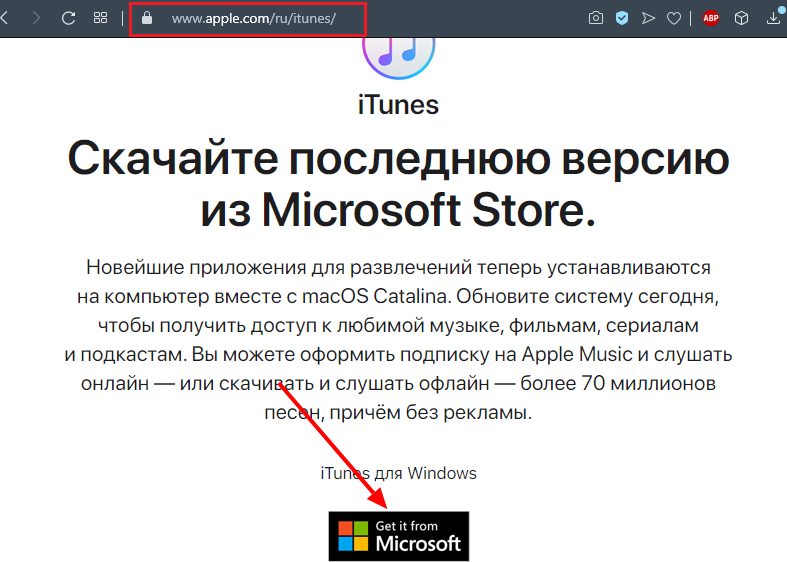
- Es ist auch ratsam, iCloud herunterzuladen.
- Schalten Sie das iPhone ein.
- Schließen Sie ein Ende des Kabels an.
- Fügen Sie den anderen in den USB -Port des PC ein.
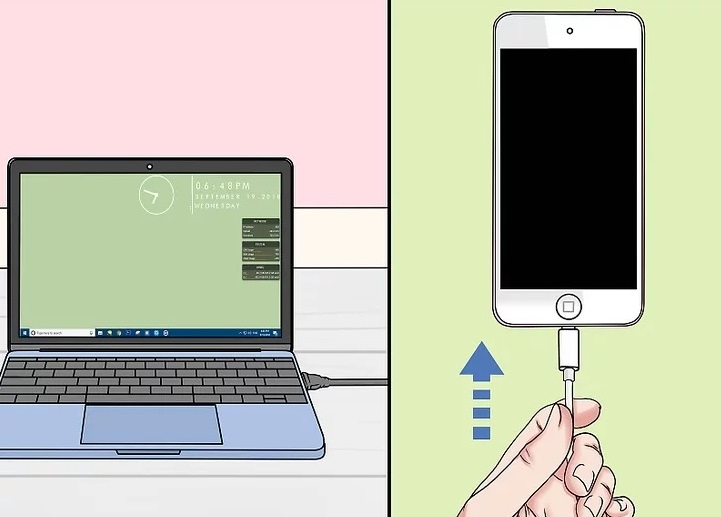
- Er muss das Vorhandensein eines neuen Geräts bestimmen. Wenn Sie das iPhone zum ersten Mal synchronisieren, werden die Treiber von Apple Mobile Device automatisch installiert. Sie können auch von der offiziellen Website des Herstellers heruntergeladen werden.
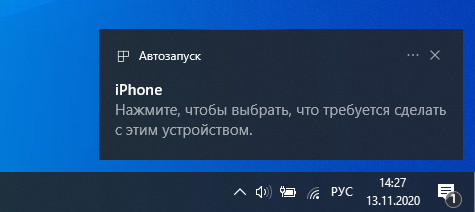
- Schalte das Telefon auf. Er wird eine Benachrichtigung geben, um diesem Computer zu vertrauen?". Klicken Sie auf "Vertrauen". Kann die Meldung angezeigt werden "Ob auf dieses Gerät auf Fotos und Videos zugegriffen wird?". Tippen Sie auf "erlauben".
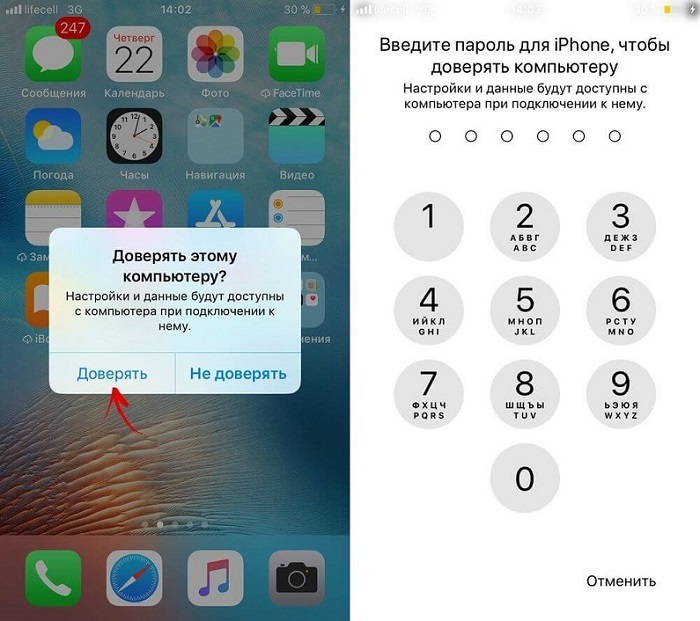
- Aytyuns sollten beginnen. Wenn dies nicht passiert, öffnen Sie es manuell. Durch dieses Programm können Sie mit dem Gadget interagieren.
- Warten Sie, bis die Synchronisation endet.
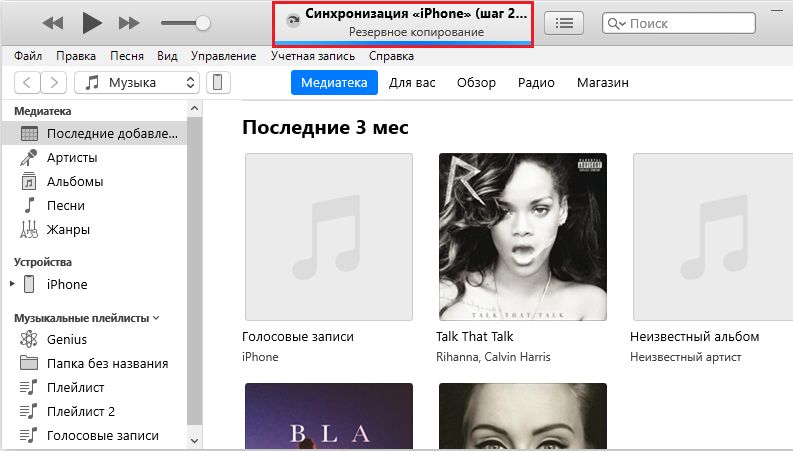
- Das Symbol -Symbol wird auch im Menü "My Computer" als tragbares Gerät oder eine externe Festplatte angezeigt.
- Klicken Sie mit dem Telefon in Form eines Telefons auf die Schaltfläche, um in die Gerätprüfung in iTunes zu gehen. Sie ist von oben von oben.
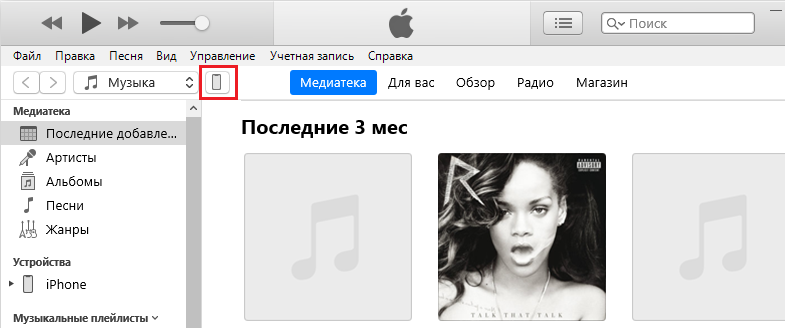
W-lan
Zusätzlich zur Verbindung zu USB können Sie eine Wi-Fi-Verbindung herstellen. Dafür müssen alle synchronisierten Geräte im selben Netzwerk sein. Das heißt, gehen Sie durch denselben Router ins Internet.
Sie werden nicht mit einem Kabel an einen PC "gebunden". In diesem Modus sind jedoch nicht alle Funktionen verfügbar. Zum Beispiel ist es nicht möglich, das Gerät aus einem Backup oder Update wiederherzustellen. Und eine solche Paarung pflanzt schnell die Batterie.
Hier erfahren Sie, wie Sie das iPhone mit einer drahtlosen Verbindung mit einem Computer anschließen:
- Gehen Sie zu den iPhone -Einstellungen.
- Öffnen Sie den Abschnitt "Wi-Fi".
- Bewegen Sie den Schalter in die v. Es sollte grün werden.
- Wählen Sie Ihr Netzwerk aus und geben Sie das Passwort ein, wenn es geschützt ist.
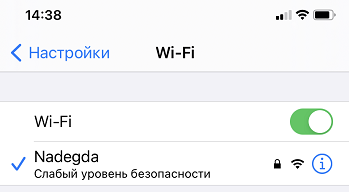
Stellen Sie nun die Parameter der Synchronisation fest. Dazu müssen Sie ein iPhone an eine USB -Einheit anbringen. Nach einem einzigen Setup ist es möglich, die drahtlose Kommunikation zu verwenden. Und mit aytyuns durcharbeiten.
- Schließen Sie das iPhone -Kabel mit dem PC an.
- Öffnen iTunes.
- Klicken Sie in Form eines Telefons auf das Symbol. Sie ist von oben von oben.
- Scrollen Sie im Abschnitt "Überprüfung" nach unten.
- Markieren Sie den Punkt "Synchronisieren Sie durch Wi-Fi".
- Klicken Sie auf "Bewerben".
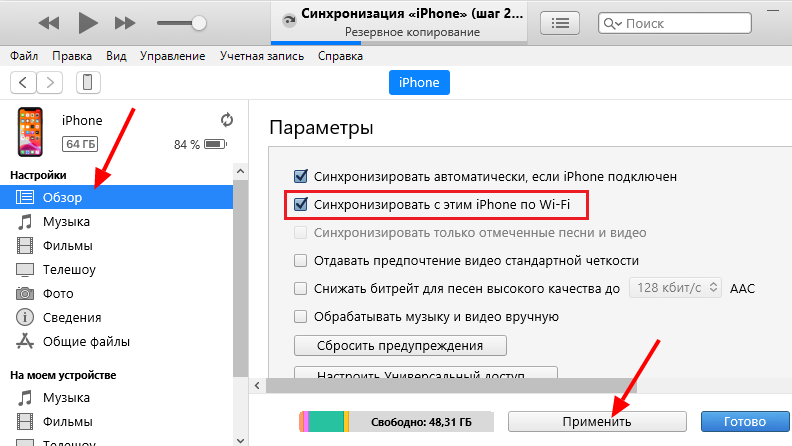
Jetzt können Sie versuchen, "durch die Luft" über drahtlose Netzwerke herzustellen. Trennen Sie die USB -Pipeline zuerst. Nach:
- Öffnen Sie die iPhone -Einstellungen.
- Gehen Sie in den Abschnitt "Haupt".
- Poskrolt -Seite nach unten.
- Menü "Synchronisation mit iTunes".
- Tippen Sie auf "synchronisieren".
Jetzt sind die Einstellungen und Dateien des Geräts in Aytyuns verfügbar.
Bluetooth
Konjugation ist durch Bluetooth möglich. Wenn es sich um die Geräte handelt, die Sie anschließen möchten.
- Vorab auf einem Computer oder Laptop verdrehen. Aktivieren Sie die Sichtbarkeit des PC so, dass er von anderen Geräten mit dem Bluetooth festgestellt wird.
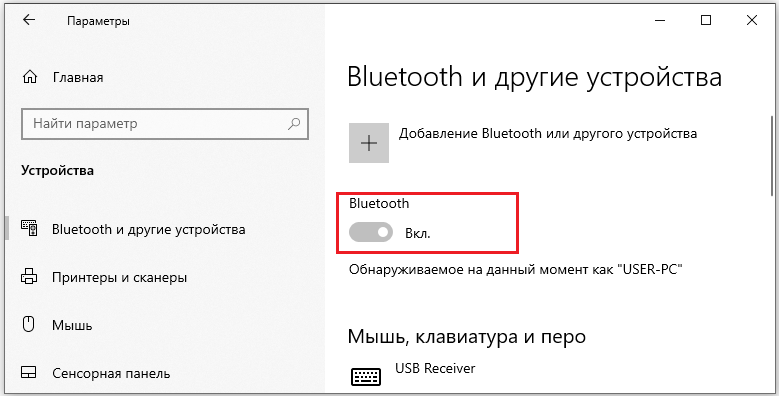
- Gehen Sie zu den iPhone -Einstellungen.
- Bewegen Sie den Schieberegler zum V.
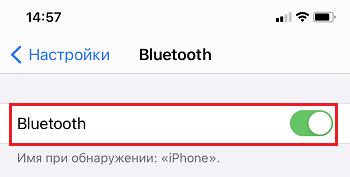
- Suchen Sie in der Liste der Geräte Ihren PC und schieben Sie ihn darauf.
- Eine Nachricht mit dem Code wird angezeigt. Die gleichen Zahlen sollten auf dem Computer angezeigt werden. Dies ist notwendig, um nicht versehentlich mit einem unbekannten Gerät zu synchronisieren. In einigen Fällen müssen die Zahlen manuell eingegeben werden.
iPhone als Modem
Über das iPhone können Sie Internetgeräte verteilen und als Modem verwenden. Dazu müssen Sie einen Zugriffspunkt erstellen. Der damit verbundene PC verwendet das Netzwerk eines Mobilfunkbetreibers.
- Gehen Sie zu den Parametern des Gadgets.
- Abschnitt "Modem -Modus" ("Personal Hotspot").
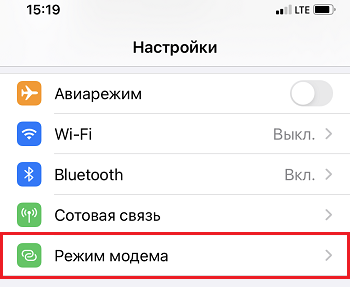
- Bewegen Sie Chekbox nach v.
- Wenn Sie die USB -Synchronisation verwenden, installiert der PC zusätzlich einen zusätzlichen Treiber. Und das iPhone wird in der Liste der Netzwerkverbindungen angezeigt.
- Oder aktivieren Sie die Bluetooth -Fusion.
- Es gibt auch ein Wi-Fi-Passwort in den Einstellungen von Apple Device. Damit können Sie einem Netzwerk viele Geräte hinzufügen. Geben Sie es einfach auf jedem PC ein.
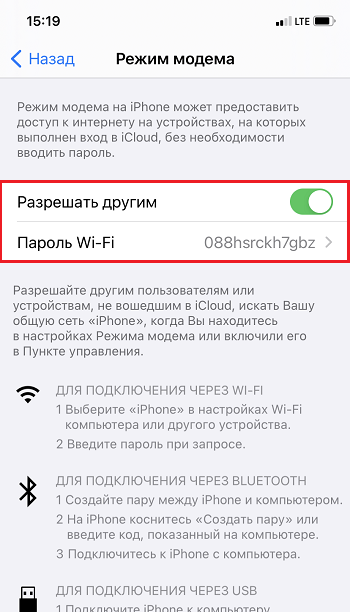
Da es viel einfacher ist, das iPhone über USB an einen Computer zu verbinden. Sie können gleichzeitig bei iTunes damit arbeiten und die Batterie aufladen. Und er hat mehr Funktionalität. Aber das drahtlose Netzwerk ist bequemer und praktischer. Mit ihr sind Sie nicht durch die Länge des Kabels begrenzt. Und mit Wi-Fi-iPhone kann als Router für den Internetzugang von mehreren Geräten verwendet werden.

